Questo articolo è una guida con schermate per aiutarti a configurare lo sfondo animato di Windows 11.
Stanco degli sfondi del desktop? Puoi renderlo live impostando uno sfondo animato o uno sfondo animato del desktop. Windows 11 non ha un modo per farlo per impostazione predefinita, ma ci sono utili app di terze parti che puoi utilizzare.
Di seguito è riportato come impostare lo sfondo animato di Windows 11. Continua a scorrere per verificarlo.
Windows 11: Sfondo animato
Scarica
Puoi impostare uno sfondo del desktop in tempo reale in Windows 11, ma per farlo dovrai utilizzare un’applicazione di terze parti. Le app consigliate sono app gratuite e open source.Sfondo vivace . Puoi scaricare Lively Wallpaper da Microsoft Store.
Per scaricare questa app, fai clic sull’icona di ricerca di Windows sulla barra delle applicazioni, digita “Microsoft Store” nella casella di ricerca e seleziona Microsoft Store dai risultati della ricerca.
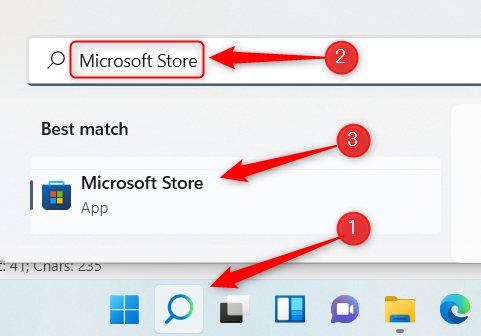
Digita “Sfondo animato” nella barra di ricerca di Microsoft Store, quindi seleziona l’app Sfondo animato dai risultati della ricerca.
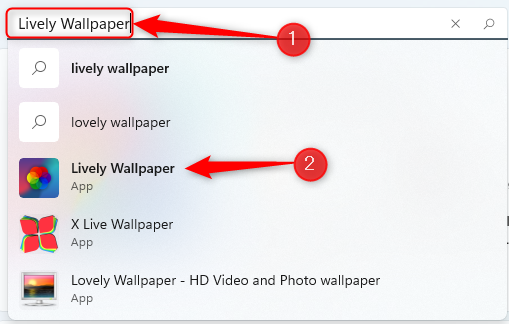
Quindi puoi vedere alcune informazioni sull’applicazione. Fai clic su “Ottieni” a destra di queste informazioni.
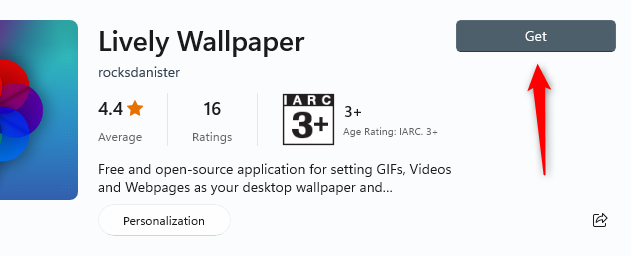
Seleziona questa opzione e il download di Lively Wallpaper inizierà. Dopo l’installazione, puoi cercarlo usando Windows Search.
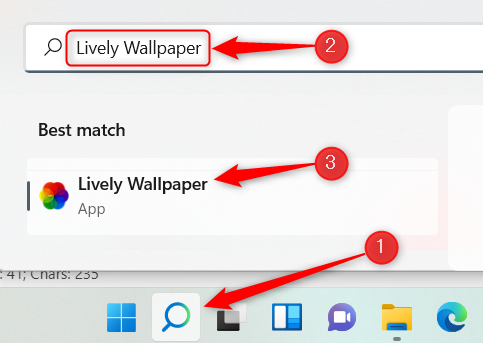
Fai clic su Sfondo animato nei risultati della ricerca per avviare l’app.
Scegli uno sfondo animato dalla libreria Sfondi animati
Lively Wallpaper contiene diversi sfondi live tra cui scegliere. Per usarne uno, apri semplicemente l’app e seleziona quello che desideri dalla libreria. Per questo esempio, sceglieremo Parallax.js.
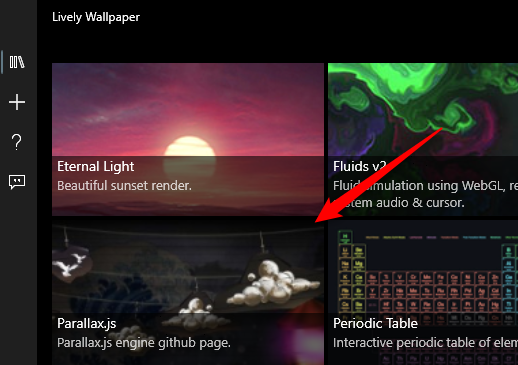
Questa è la fine. Il tuo sfondo animato è ora impostato.
Imposta video personalizzati, video di YouTube o GIF come sfondo
Se non riesci a trovare uno sfondo che ti piace nella libreria di Lively Wallpaper, puoi utilizzare un video o una GIF sul tuo PC o impostarne uno tuo utilizzando un video di YouTube.
Per iniziare, apri l’app, quindi fai clic sull’icona più (+) nel riquadro a sinistra.
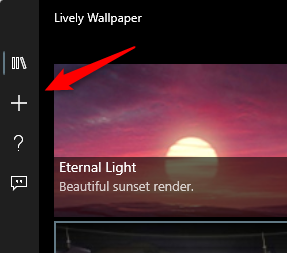
Nella schermata successiva, fai clic su “Sfoglia” nella selezione del file per selezionare un video o una GIF dal tuo PC.
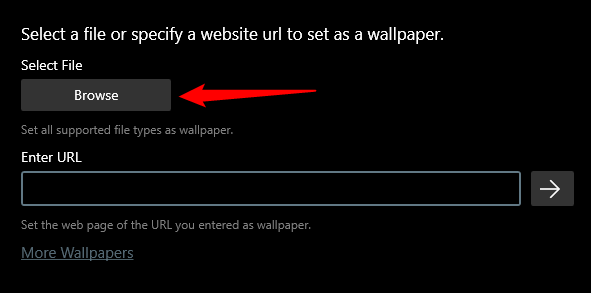
Si aprirà un esploratore di file. Trova e seleziona il video o la GIF che desideri utilizzare, quindi fai clic su “Apri”.
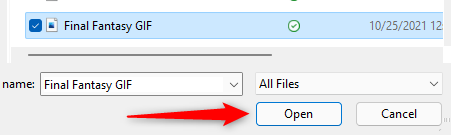
In alternativa, per utilizzare un video di YouTube, inserisci l’URL del video di YouTube nella casella di testo “Inserisci URL”, quindi fai clic sul pulsante freccia destra.
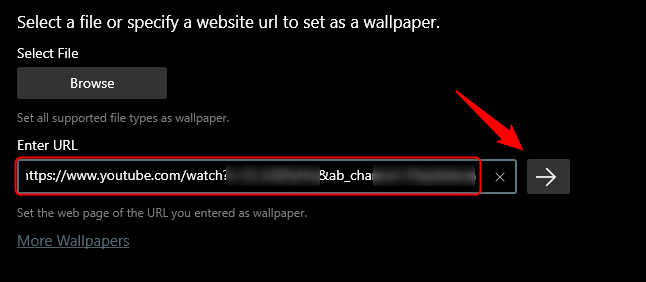
Indipendentemente dal fatto che tu scelga un video locale, GIF o YouTube, verrà visualizzato nella libreria dell’app. Nel riquadro di sinistra, fai clic sul pulsante Libreria (volume 3), quindi seleziona il video o la GIF appena caricati.
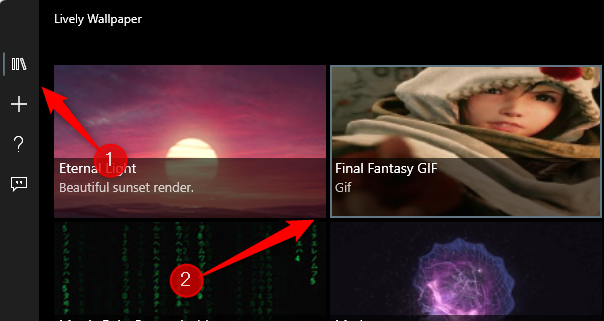
Una volta selezionato, apparirà come sfondo del desktop.
Imposta sfondi live su più monitor
Quando si utilizzano più monitor, lo sfondo selezionato viene applicato a una sola schermata. Per impostare uno sfondo animato su un altro monitor, apri l’app e fai clic sull’icona del pannello di controllo (monitor) nell’angolo in alto a destra della finestra.

Viene visualizzato il pannello di controllo dell’app. Il metodo di posizionamento predefinito è “Solo schermate selezionate”. In altre parole, lo sfondo selezionato verrà visualizzato solo sullo schermo selezionato. Per impostare uno sfondo per un altro schermo, selezionalo dal gruppo Selezione visualizzazione.
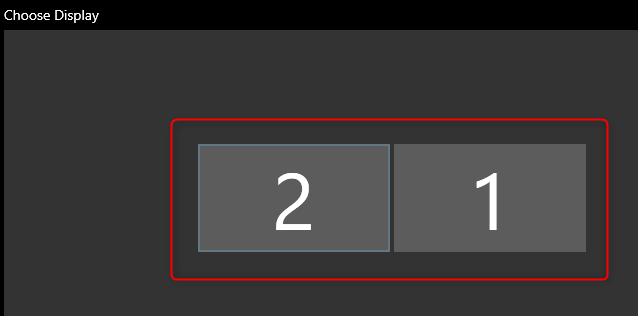
Una volta selezionato, torna alla libreria dell’app e seleziona uno sfondo da posizionare su un’altra schermata.
Puoi anche modificare la disposizione dello sfondo selezionato. Ciò significa che puoi scegliere di estendere lo sfondo selezionato a tutti gli schermi o duplicare lo stesso sfondo su ogni schermo. Basta fare clic sul fumetto accanto all’opzione che si desidera utilizzare.
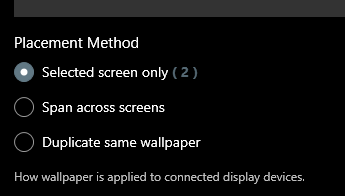
disattivare lo sfondo animato
Per interrompere l’utilizzo dello sfondo animato impostato utilizzando Sfondo animato, apri l’app e fai clic sull’icona del Pannello di controllo (Monitor) nell’angolo in alto a destra della finestra.

Nel pannello di controllo dell’app, fai clic su “Chiudi sfondo” nell’angolo inferiore destro della finestra.
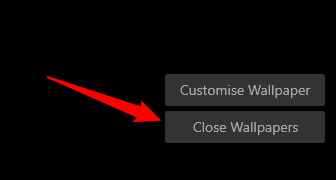
Lo sfondo viene rimosso.
Non c’è modo di abilitare gli sfondi live per impostazione predefinita in Windows 11, ma Microsoft fornisce molti bellissimi sfondi per il sistema operativo, quindi puoi facilmente cambiare lo sfondo del desktop.
Sopra, abbiamo visto come impostare lo sfondo animato di Windows 11.
fine.













